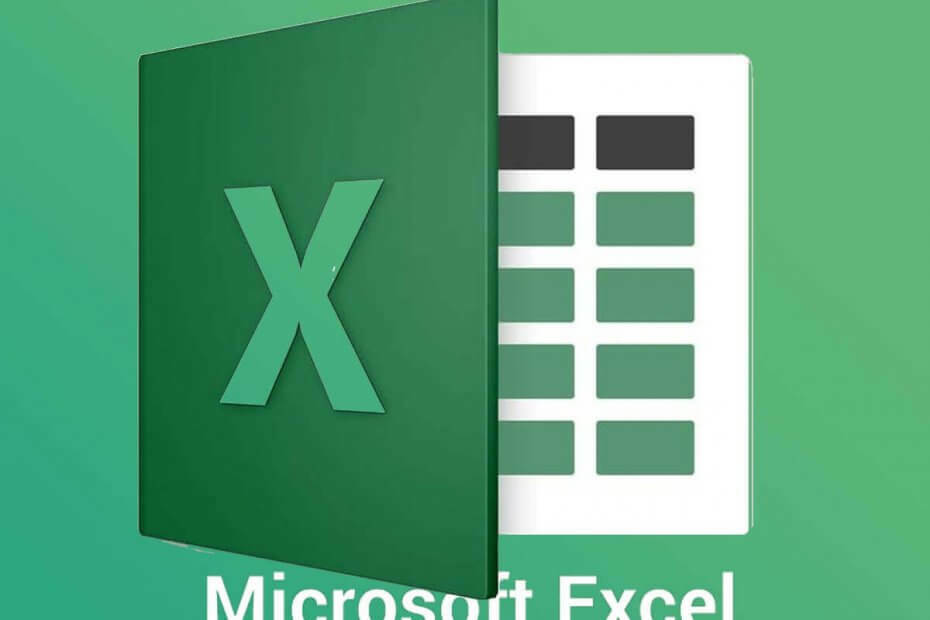
Ovaj softver će održavati i pokretati upravljačke programe, čime će se zaštititi od uobičajenih računalnih pogrešaka i kvara hardvera. Provjerite sve svoje upravljačke programe u 3 jednostavna koraka:
- Preuzmite DriverFix (ovjerena datoteka za preuzimanje).
- Klik Započni skeniranje pronaći sve problematične upravljačke programe.
- Klik Ažuriranje upravljačkih programa kako biste dobili nove verzije i izbjegli kvarove u sustavu.
- DriverFix je preuzeo 0 čitatelji ovog mjeseca.
Excel datoteci nije bilo moguće pristupiti pogreška može nastati kada korisnici pokušaju spremiti ili otvoriti datoteku unutar te aplikacije. Slijedom toga, korisnici ne mogu spremiti ili otvoriti proračunske tablice kad se pojavi ta pogreška.
Microsoft je potvrdio da se problem pojavljuje za Excel proračunska tablica datoteke s putovima koji premašuju maksimalno 218 znakova.
Pogledajte ove rezolucije za datoteku kojoj nije moguće pristupiti pogreška
1. Uredite naslov Excel datoteke
- Pritisnite File Explorer na programskoj traci sustava Windows 10.
- Otvorite mapu koja sadrži problematičnu proračunsku tablicu Excel.
- Desnom tipkom miša kliknite datoteku Excel i odaberite Preimenovati opcija.

- Unesite potpuno drugačiji naslov datoteke koji je kraći i ne uključuje uskličnike ili zagrade.
- Pritisnite Return nakon preimenovanja datoteke.
- Pokušajte ponovo otvoriti datoteku u Excelu da biste je spremili.
2. Uredite naslove mapa datoteke Excel
- Otvorite File Explorer.
- Desnom tipkom miša kliknite mapu koja sadrži Excel datoteku i odaberite Preimenovati.
- Unesite kraći naslov mape i pritisnite tipku Return.

Ako put do datoteke uključuje više od jedne mape, ponovite gornje korake za ostale mape na njenoj putanji.
3. Spremite Excel datoteku na USB pogon
- Umetnite USB pogon u radnu površinu ili prijenosno računalo.
- Otvorena File Explorer.
- Otvorite mapu koja sadrži Excel datoteku za koju se pojavljuje pogreška.
- Odaberite datoteku Excel.
- Pritisnite Premjesti u gumb za otvaranje izbornika prikazanog izravno ispod.

- Klik Odaberite mjesto za otvaranje prozora na snimci izravno ispod.

- Odaberite USB pogon na koji želite premjestiti proračunsku tablicu.
- Pritisnite Potez dugme.
- Zatim otvorite Excel tablicu s USB sticka.
4. Pokrenite Excel u sigurnom načinu
- Otvorite Run pomoću tipke Windows + R tipkovne prečice.
- Ulazni excel / sigurno u okviru za tekst Run i odaberite u redu opcija.

Ako se problem ne pojavi u sigurnom načinu rada, dodatak treće strane vjerojatno generira pogrešku spremanja. Možete nastaviti koristiti Excel u sigurnom načinu za uređivanje potrebne datoteke. Međutim, da biste riješili problem izvan sigurnog načina rada, morat ćete ručno deaktivirati Excel-ove programske dodatke.
5. Upotrijebite alat treće strane za Excel pogreške
Još jedno održivo rješenje bilo bi korištenje alata koji je specijaliziran za popravak oštećenih Excel datoteka i automatski izvodi ovaj protokol.
Stellar Repair for Excel profesionalni je program koji u jednom procesu popravlja oštećene datoteke .XLS i .XLSX, kao i oštećene radne knjige svih verzija programa Excel. Štoviše, može oporaviti skupove podataka i vizualne prikaze vaših podataka u izvornom obliku.
Njegovo čisto i intuitivno sučelje čini uštedu vremena i učinkovito rješenje za Nije moguće pristupiti datoteci Excel pogreška.
⇒ Nabavite Stellar Repair za Excel
To su neke od rezolucija koje mogu popraviti pogrešku u datoteci kojoj se nije moglo pristupiti. Imajte na umu da bi gornje rezolucije također mogle popraviti slično Naziv datoteke nije važeći i
Ako znate još neka ispravka koja smo možda propustili, ostavite nam poruku u odjeljku za komentare u nastavku i u skladu s tim ćemo ažurirati članak.
POVEZANI ČLANCI ZA PROVJERU:
- Koje formate datoteka može otvoriti Microsoft Excel?
- Kako ispraviti pogrešku datoteke Microsoft Excel nije učitana u potpunosti
- POPRAVAK: Excel prikazuje bijeli zaslon prilikom otvaranja datoteka


